1. Mục đích
Chủ cửa hàng, quản lý bán hàng có thể gửi messenger tới hàng loạt khách hàng để thông báo về hàng mới về cũng như các chương trình khuyến mại mới của cửa hàng để không mất công gửi cho từng người một.
2. Xem/tải phim hướng dẫn
Tải phim hướng dẫn tại đây (Xem hướng dẫn tải phim)
3. Các bước thực hiện
– Trên thanh menu chức năng của OCM chọn Gửi tin nhắn để xem hướng dẫn các bước cần thực hiện để gửi hàng loạt tin nhắn, Click chuột vào Cài đặt tin nhắn mẫu, Gửi tin nhắn để thực hiện các chức năng tương ứng hoặc nhấn tiếp tục để thực hiện lần lượt theo các bước hướng dẫn như hình:
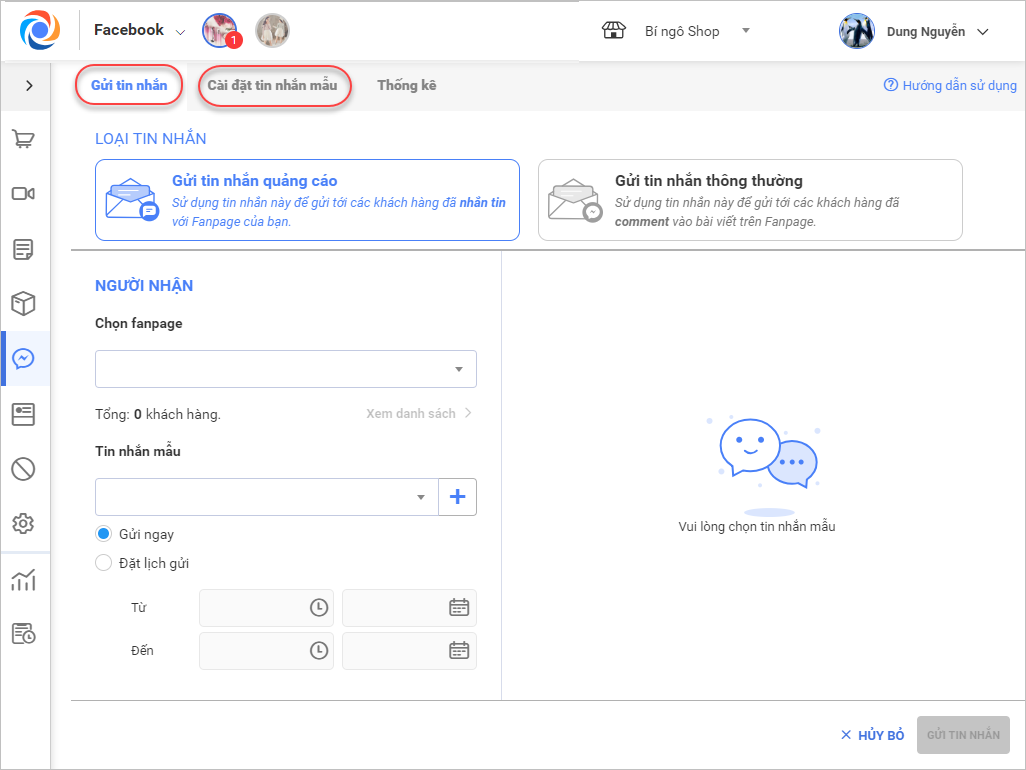
3.1 Cài đặt tin nhắn mẫu
– Sau khi nhấn Cài đặt tin nhắn mẫu hoặc Tiếp tục trên màn hình hướng dẫn gửi tin nhắn hàng loạt, chương trình đang hiển thị màn hình Cài đặt tin nhắn mẫu để có thể thêm mới các tin nhắn trước khi gửi, chọn Thêm tin nhắn để thêm mới tin nhắn mẫu. Lần lượt nhập các nội dung của 1 tin nhắn gồm: tiêu đề, ảnh tin nhắn, nội dung tin nhắn và nhấn Lưu lại
( Lưu ý: Khi nhập nội dung text cho tin nhắn để gửi cho khách hàng có thể sử dụng trường trộn gồm Tên khách và Tên page, khi gửi tin nhắn cho từng khách hàng thì ở phần nội dung của tin nhắn Tên khách sẽ được thay bằng tên của khách hàng tương ứng nhận được tin nhắn, Tên page sẽ là tên của page được chọn để lấy danh sách khách hàng trên màn hình Gửi tin nhắn)
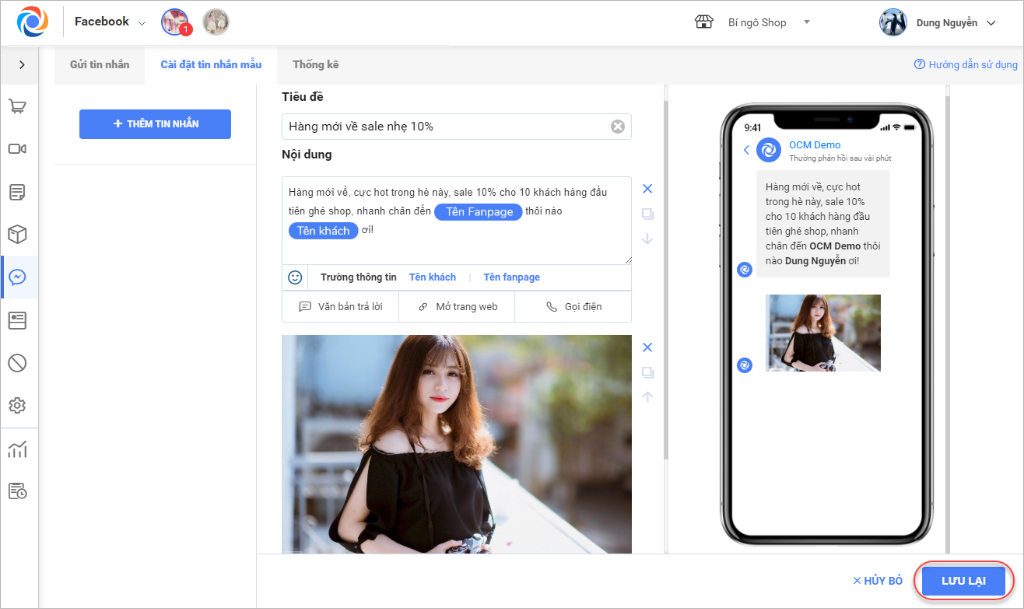
– Khi thiết lập tin nhắn mới có thể dùng các phím chức năng như Văn bản (thêm nội dung tin nhắn), Hình ảnh (thêm ảnh hàng hóa), Bộ sưu tập (thêm bộ sưu tập gồm nhiều ảnh hàng hóa), Nút lựa chọn (thiết lập kịch bản trả lời khách hàng) cho tin nhắn.
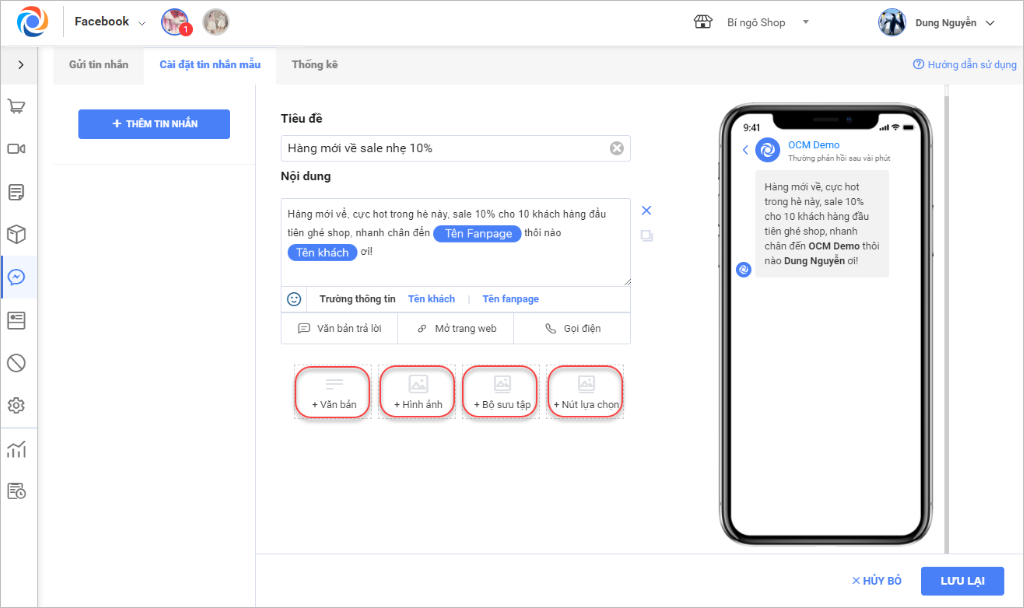
– Khi thêm văn bản, có thể thêm các chức năng Văn bản trả lời, Mở trang Web, Gọi điện để thiết lập kịch bản trả lời khách hàng
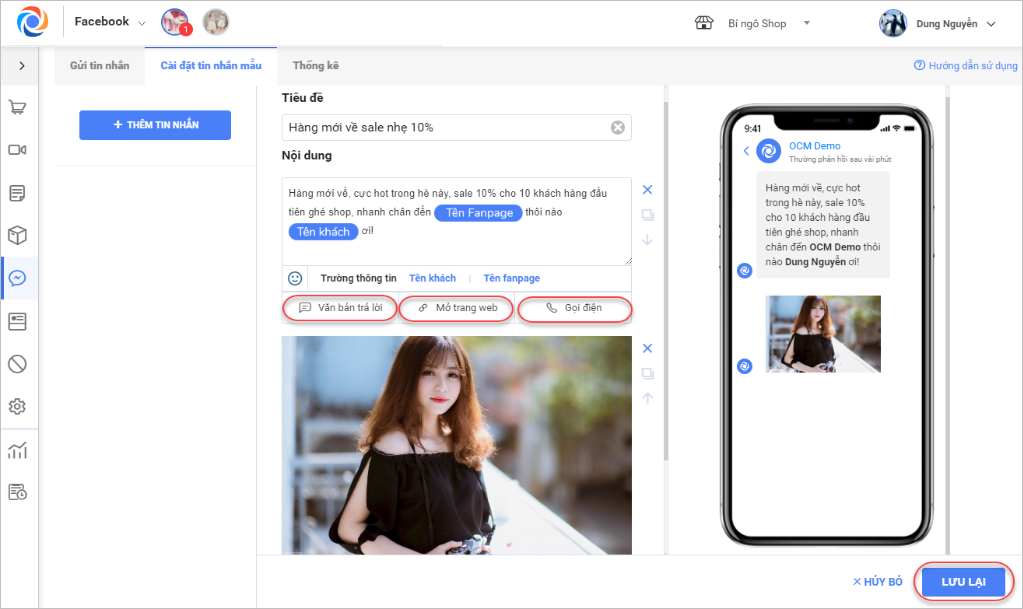
+ Thêm Văn bản trả lời: Nhấn chọn hiển thị phần Thiết lập nút chức năng bao gồm Tên nút và Nội dung. Khi Cửa hàng gửi tin nhắn đến khách hàng, khách hàng nhấn vào nút chức năng thì sẽ nhận được nội dung tin nhắn văn bản mà cửa hàng đã nhập trước đó.
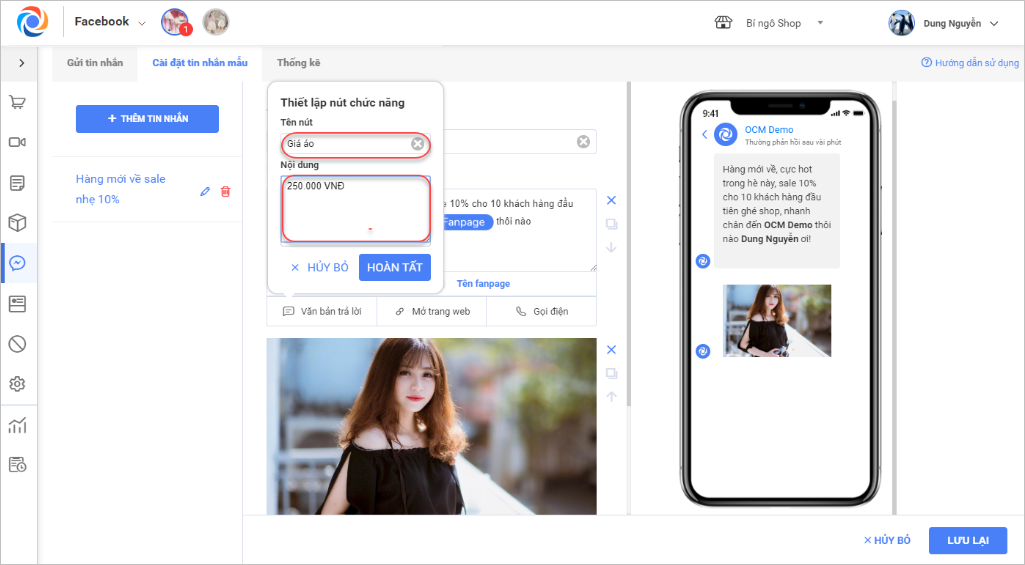
+ Thêm Mở trang web: Nhấn chọn hiển thị phần Thiết lập nút chức năng bao gồm Tên nút và Đường dẫn. Khi Cửa hàng gửi tin nhắn đến khách hàng, khách hàng nhấn vào nút chức năng thì sẽ link sang trang web.
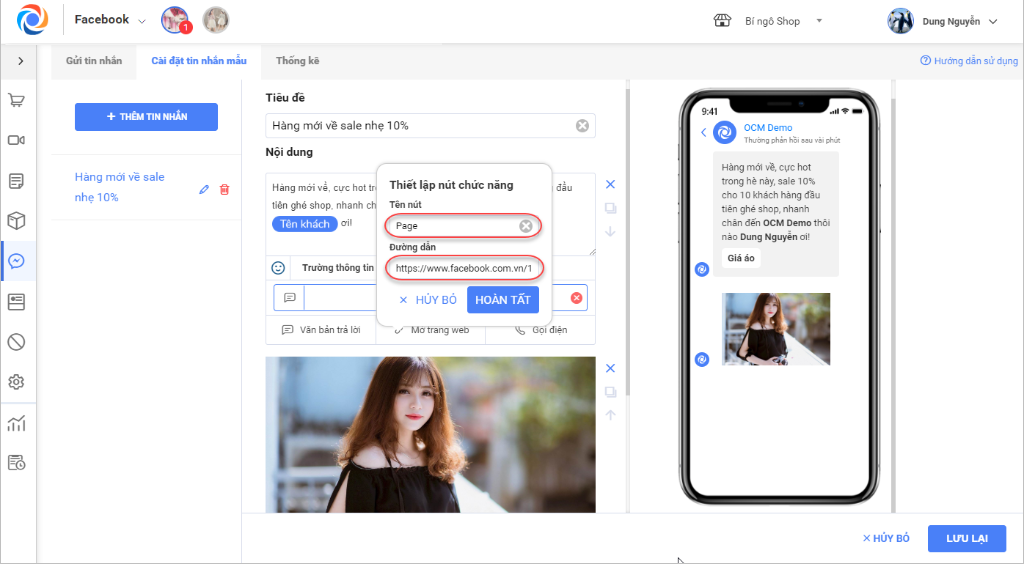
+ Thêm Gọi điện: Nhấn chọn hiển thị phần Thiết lập nút chức năng bao gồm Tên nút và Số điện thoại. Khi Cửa hàng gửi tin nhắn đến khách hàng, khách hàng nhấn vào nút chức năng thì sẽ cho phép gọi đến Hotline của cửa hàng để được tư vấn.
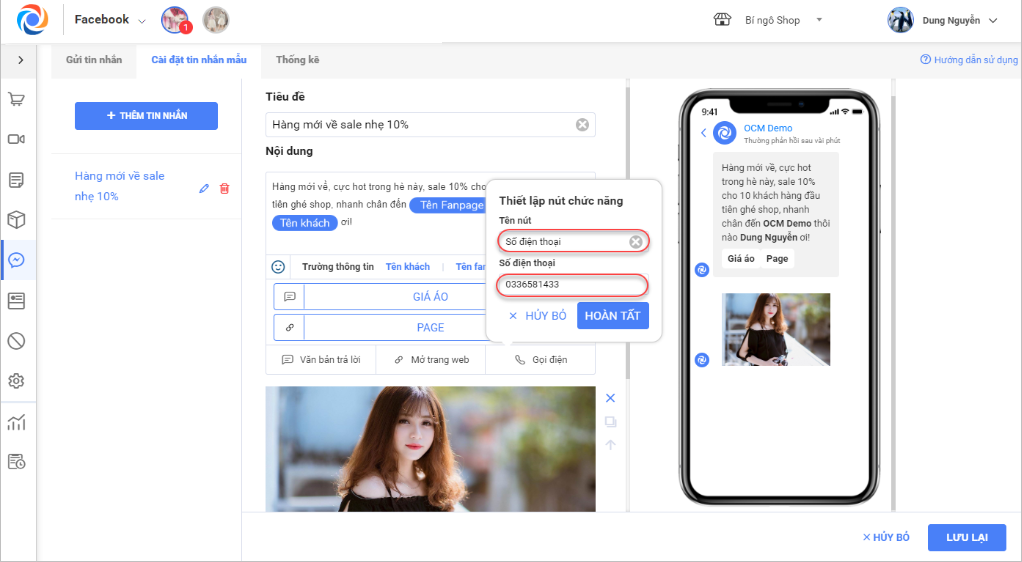
– Khi thêm mới nhiều ảnh và nhiều nội dung text trong một tin nhắn, sử dụng các phím mũi tên lên xuống để dịch chuyển vị trí ảnh, text như mong muốn, nhấn X để xóa, nhấn để coppy nội dung mong muốn hoặc nhấn chọn vào ảnh đã chọn để chọn lại ảnh khi chọn nhầm
để coppy nội dung mong muốn hoặc nhấn chọn vào ảnh đã chọn để chọn lại ảnh khi chọn nhầm
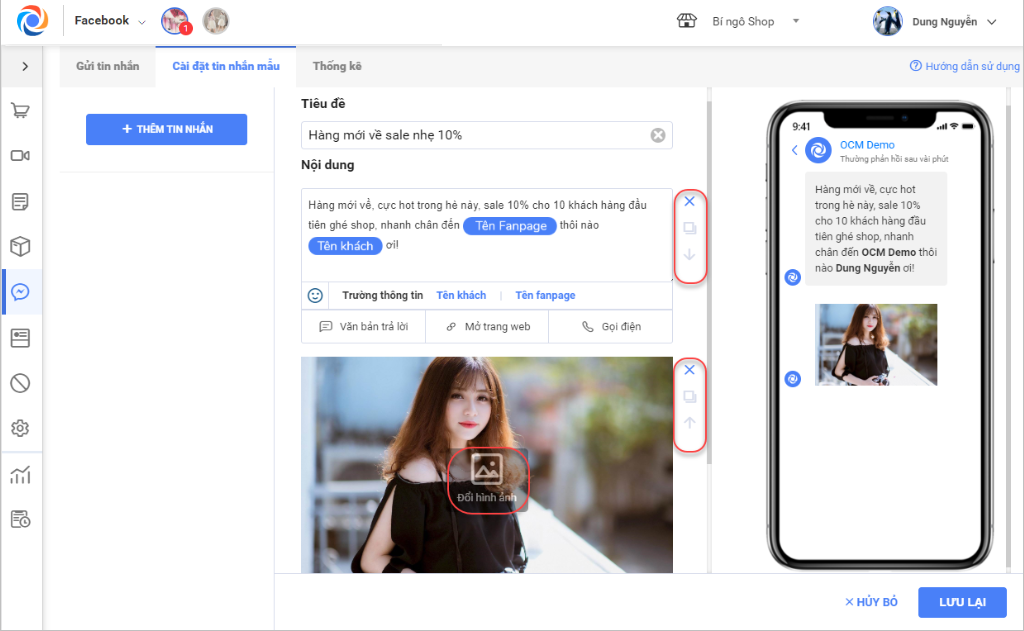
– Thêm Nút lựa chọn để có thế thiết lập kịch bản gửi tin nhắn trả lời cho khách hàng bằng văn bản tự thêm hoặc sử dụng tin nhắn mẫu đã tạo trước đó.
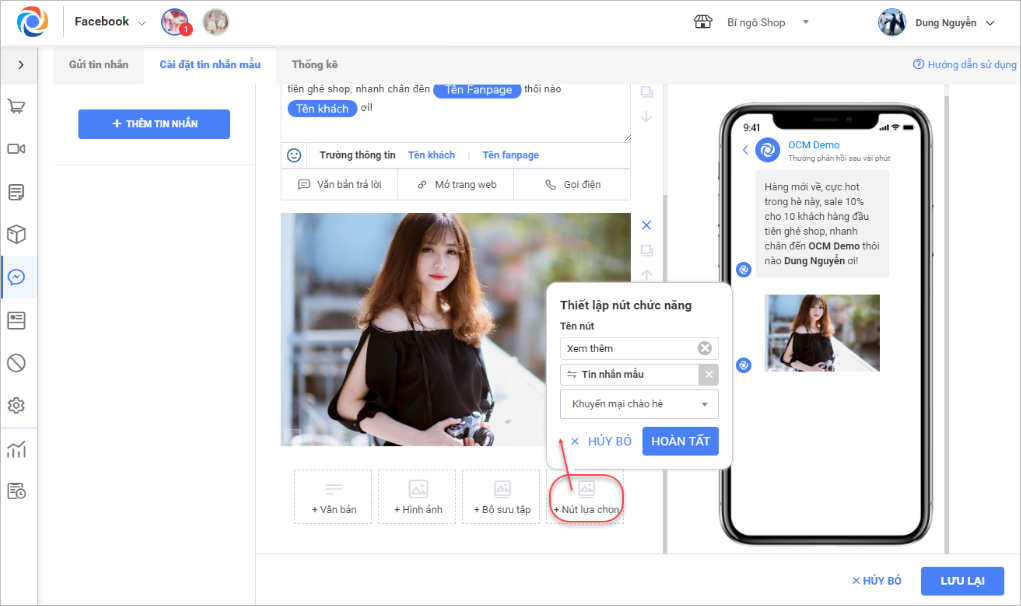
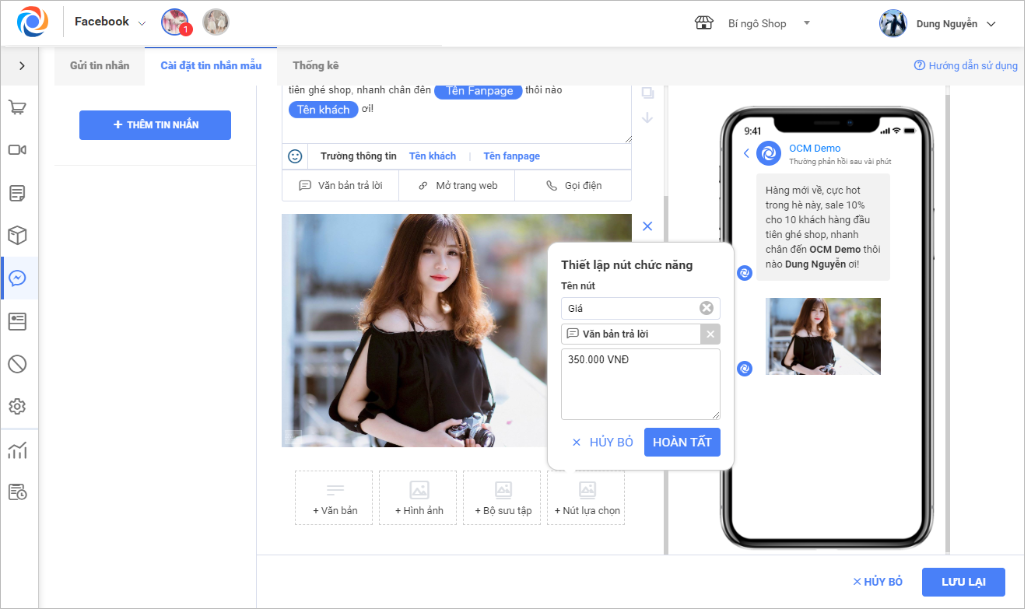
– Trên màn hình danh sách tin nhắn đã lưu, chọn và click vào tiêu đề tin nhắn để xem chi tiết tin nhắn, chọn sửa hoặc xóa để sửa, xóa tin nhắn đang chọn
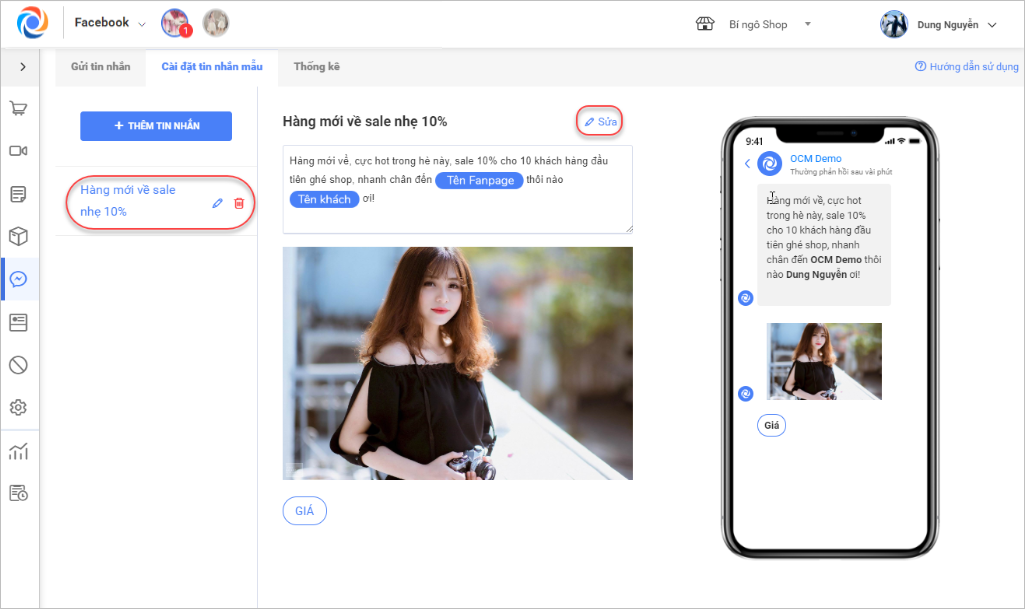
3.2 Gửi tin nhắn
3.2.1 Gửi tin nhắn quảng cáo (Gửi cho những khách hàng đã nhắn tin với page của cửa hàng)
– Lần lượt chọn page để lấy thông tin khách hàng
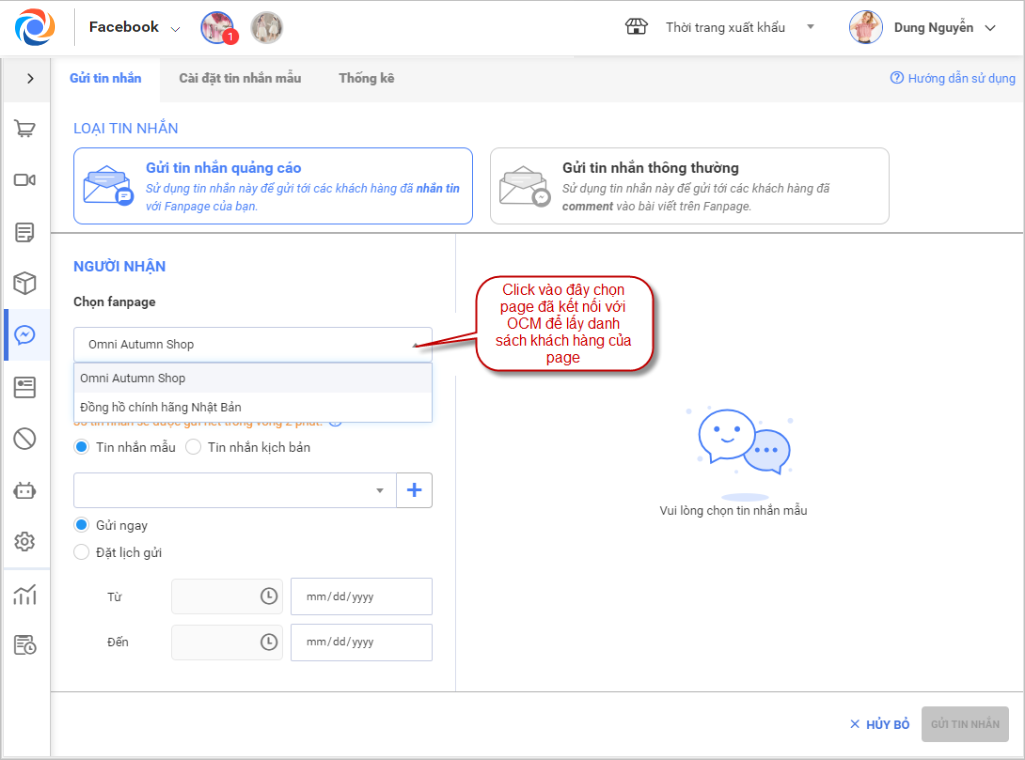
– Có thể click vào Xem danh sách để xem danh sách các khách hàng đã nhắn tin cho Page
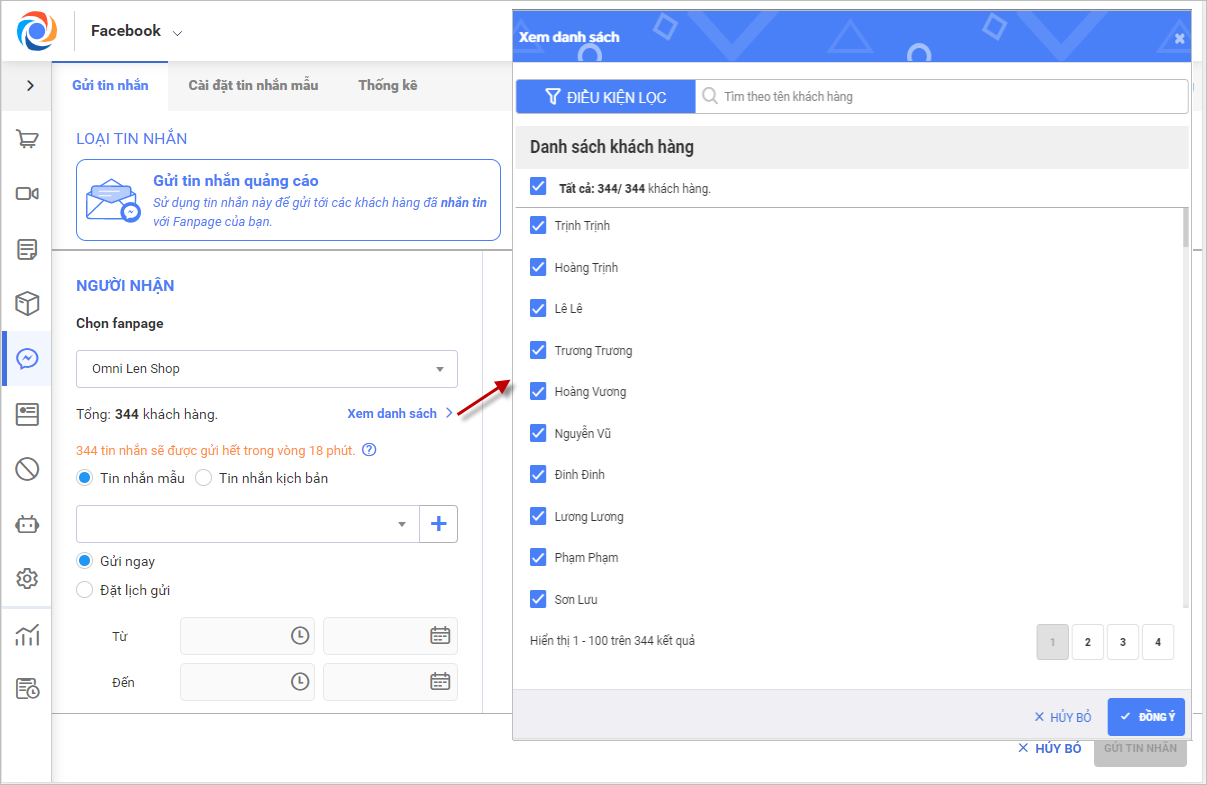
– Trên màn hình danh sách khách hàng đã nhắn tin có thể sử dụng bộ lọc để lọc tìm các khách hàng theo các tiêu chí khác nhau để gửi tin nhắn hàng loạt: Lọc tìm khách hàng theo Trạng thái đặt hàng, theo Số điện thoại, Thời gian tương tác, Thẻ tags
+ Lọc tìm khách hàng theo Trạng thái đặt hàng: Khách hàng đã đặt hàng là khách hàng từng mua hàng tại shop và có đơn hàng; Chưa đặt hàng là khách hàng chưa có đơn hàng tại shop
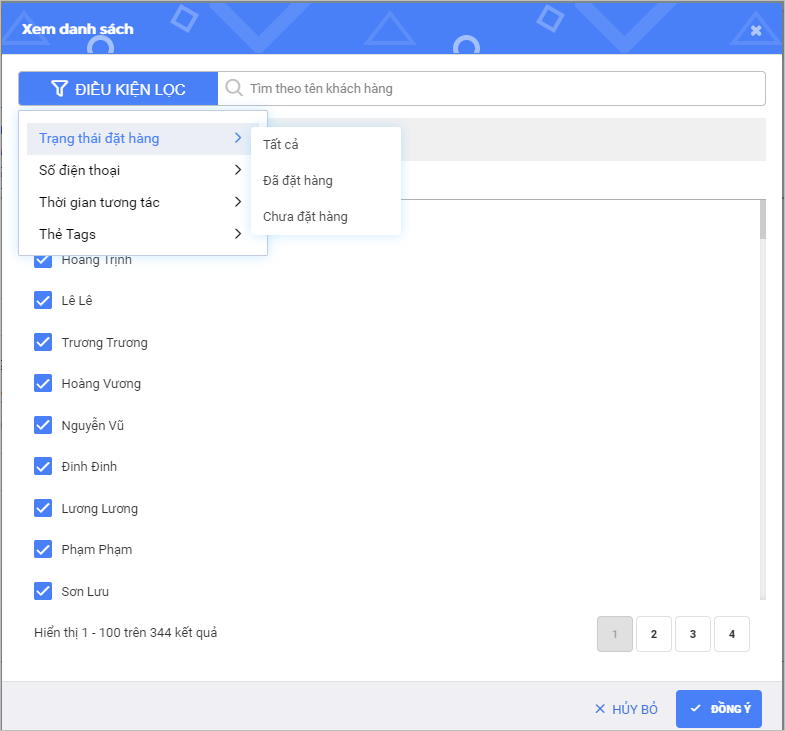
+ Lọc tìm khách hàng theo số điện thoại: Khách hàng có số điện thoai là khách hàng từng nhắn tin đến page với nội dung tin nhắn chứa SĐT; Không có số điện thoại là những khách hàng nhắn tin đến page mà không có tin nhắn nào có nội dung chứa số điện thoại
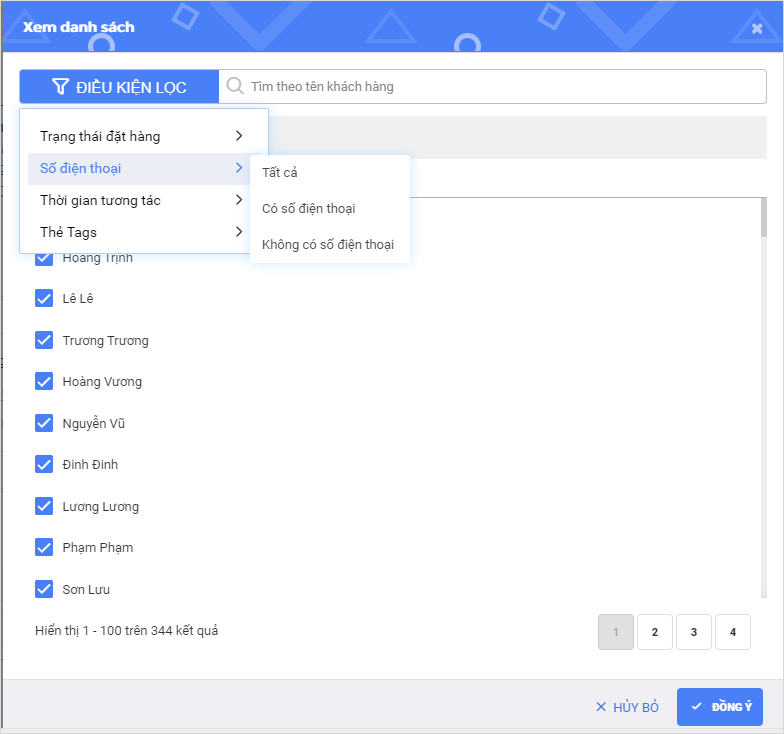
+ Lọc tìm khách hàng theo thời gian tương tác: Là những khách hàng nhắn tin đến page hoặc được page phản hồi tin nhắn trong khoảng thời gian được chọn
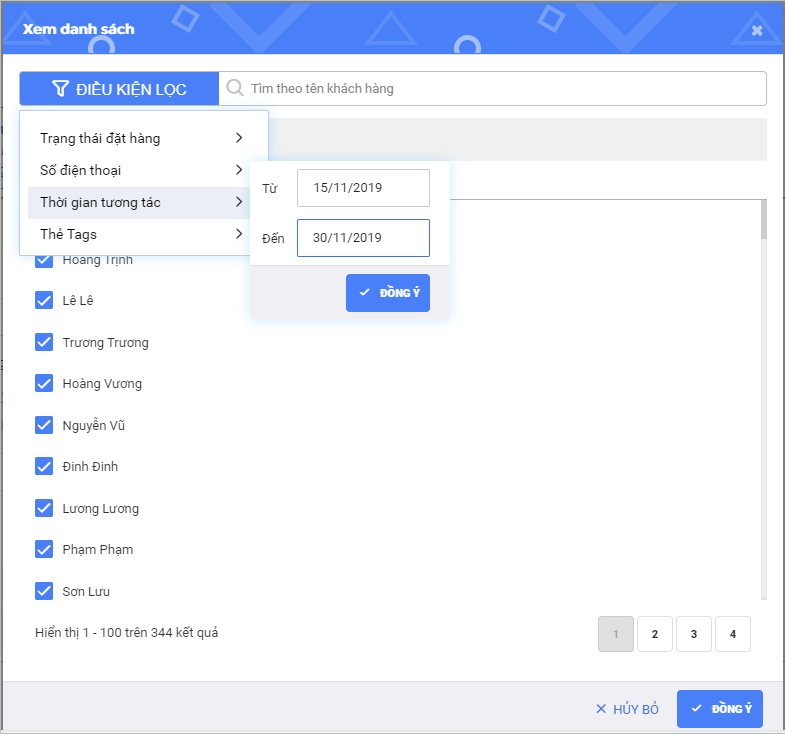
+ Lọc tìm khách hàng theo thẻ tags: Là những khách hàng đang được gắn thẻ tags được chọn
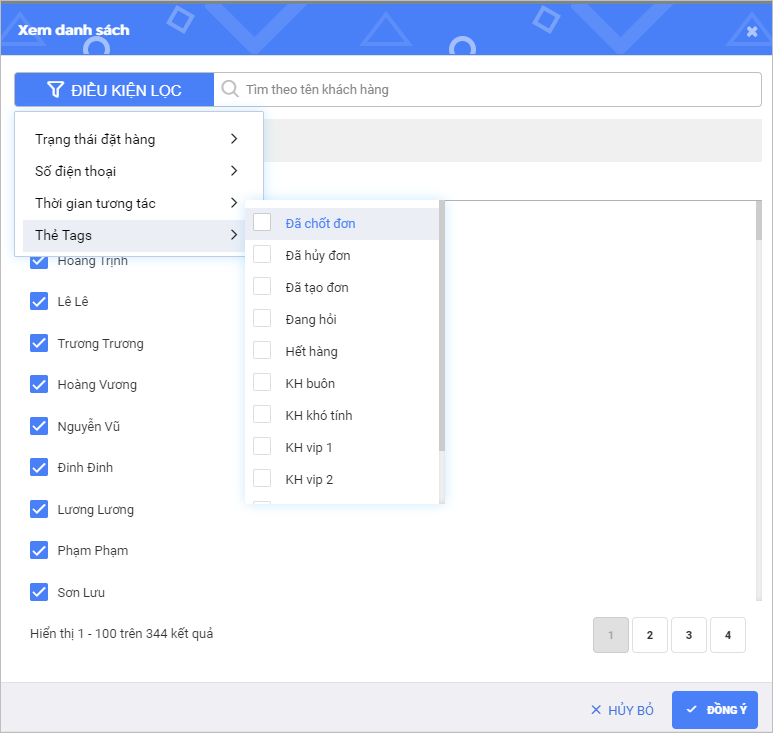
– Chọn tin nhắn để gửi cho khách hàng có 2 lựa chọn: gửi Tin nhắn mẫu và gửi Tin nhắn kịch bản ( Là các kịch bản trả lời được có trong chatbot. Xem hướng dẫn tạo kịch bản trả lời Tại đây )
TH1: Chọn tin nhắn kịch bản chương trình đang hiển thị các kịch bản có trong danh sách,chọn 1 kịch bản chương trình hiển thị các tin nhắn và luồng tin nhắn có trong kịch bản được chọn
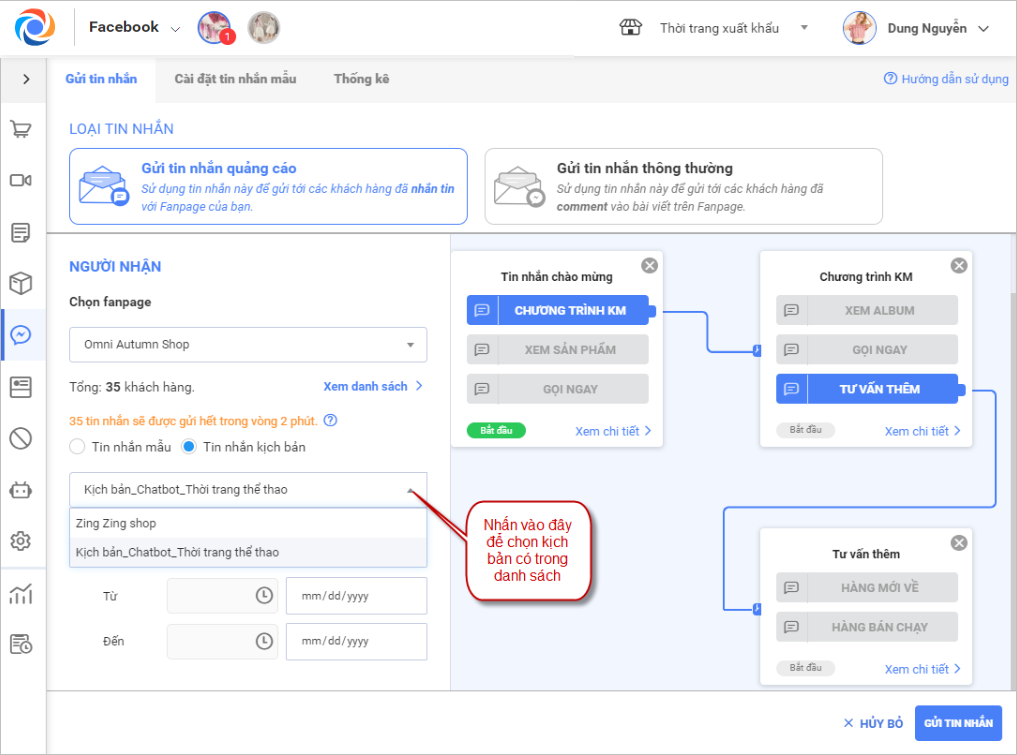
TH2: Chọn tin nhắn mẫu
+ Nhấn dấu chọn tin nhắn đã có hoặc thêm mới tin nhắn mới để gửi cho khách
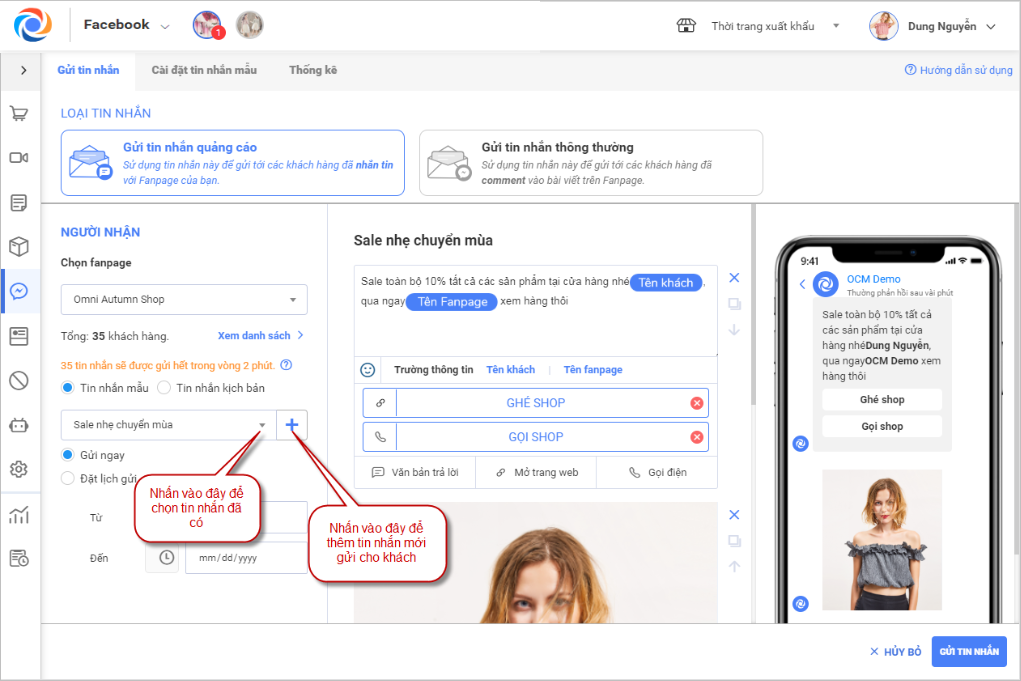
+ Chọn thời gian gửi tin nhắn: Chọn gửi ngay hoặc thiết lập thời gian để gửi tin nhắn
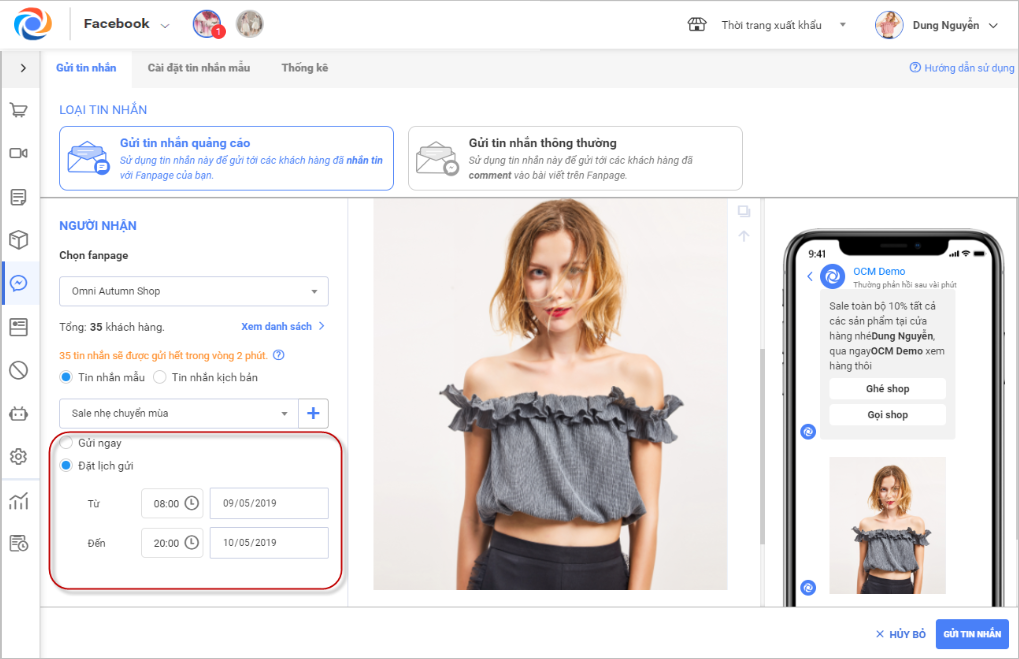
3.2.2 Gửi tin nhắn thông thường (Gửi cho những khách hàng đã comment các bài viết trên page của cửa hàng)
– Chọn page để lấy danh sách các bài viết, chọn bài viết để lấy danh sách khách hàng đã comment
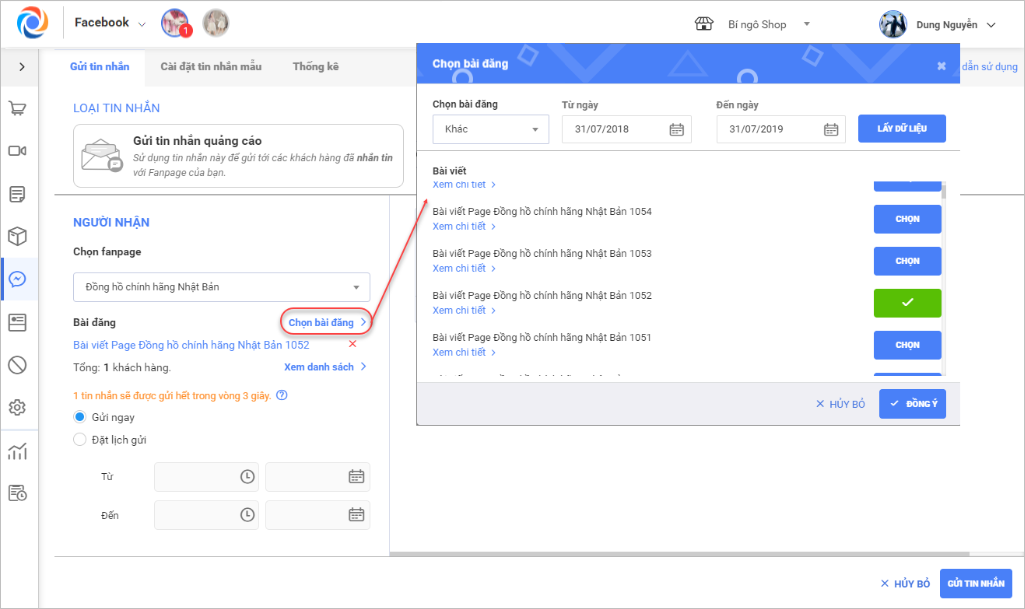
– Có thể chọn danh sách khách hàng gửi tin nhắn bằng cách nhập đường dẫn bài viết trên Facebook của Page đang chọn
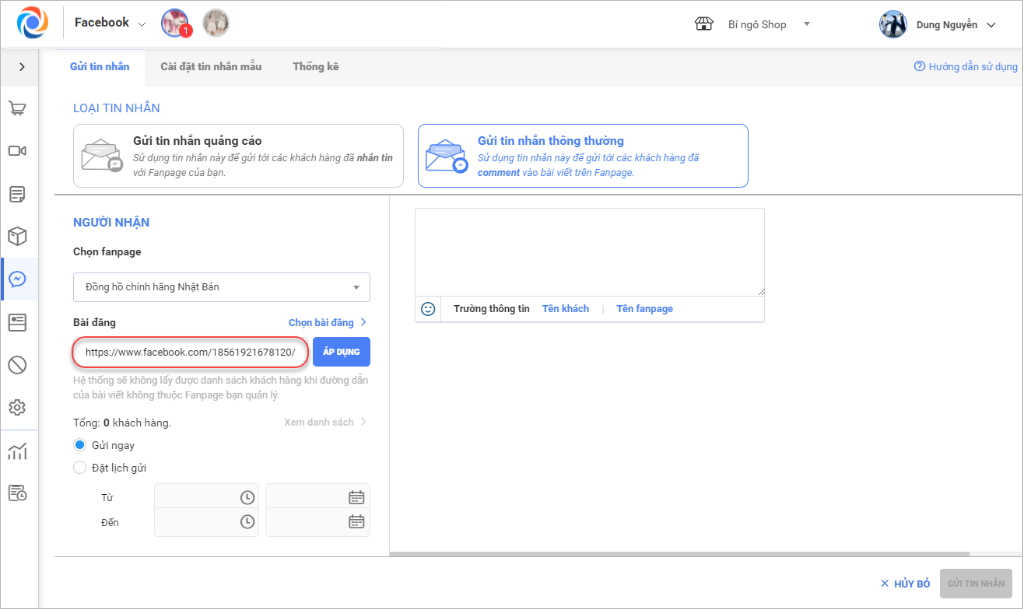
– Có thể click vào Xem danh sách để xem danh sách các khách hàng đã bình luận bài viết của page
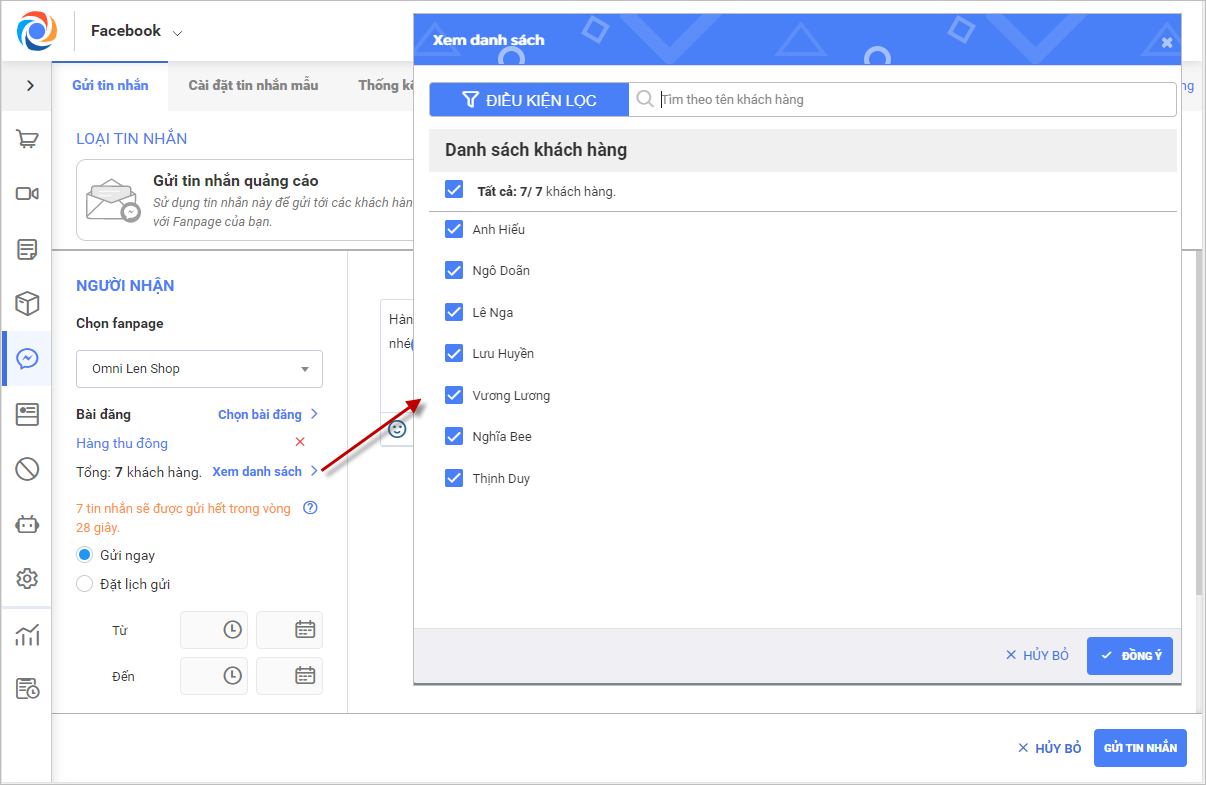
– Trên màn hình danh sách khách hàng đã bình luận trên bài viết của page, có thể sử dụng bộ lọc để lọc tìm các khách hàng theo các tiêu chí khác nhau để gửi tin nhắn hàng loạt: Lọc tìm khách hàng theo Trạng thái đặt hàng, theo Số điện thoại, Thời gian tương tác, Thẻ tags
+ Lọc tìm khách hàng theo Trạng thái đặt hàng: Khách hàng đã đặt hàng là khách hàng từng mua hàng tại shop và có đơn hàng; Chưa đặt hàng là khách hàng chưa có đơn hàng tại shop
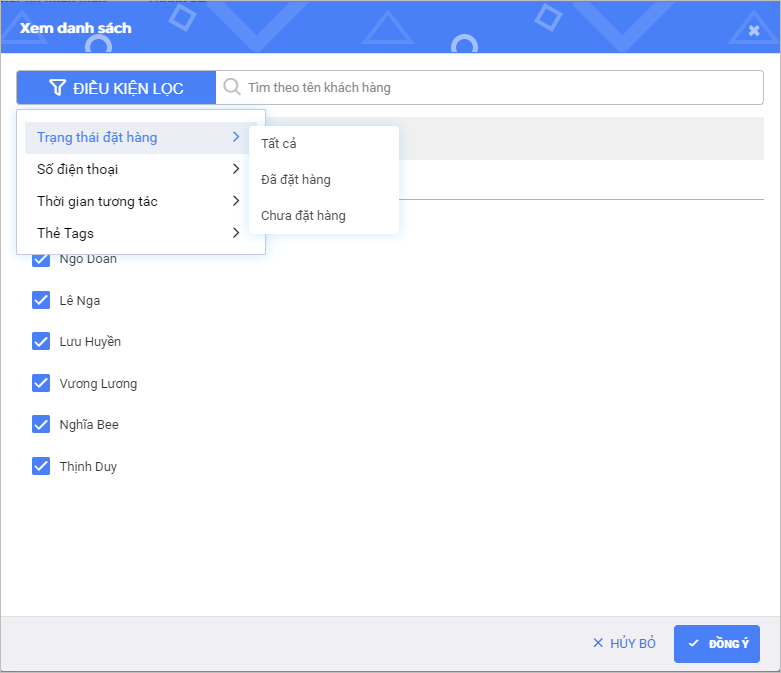
+ Lọc tìm khách hàng theo số điện thoại: Khách hàng có số điện thoai là khách hàng từng bình luận trên các bài viết của page với nội dung bình luận chứa SĐT; Không có số điện thoại là những khách hàng bình luận bài viết của page mà không có bình luận nào có nội dung chứa số điện thoại
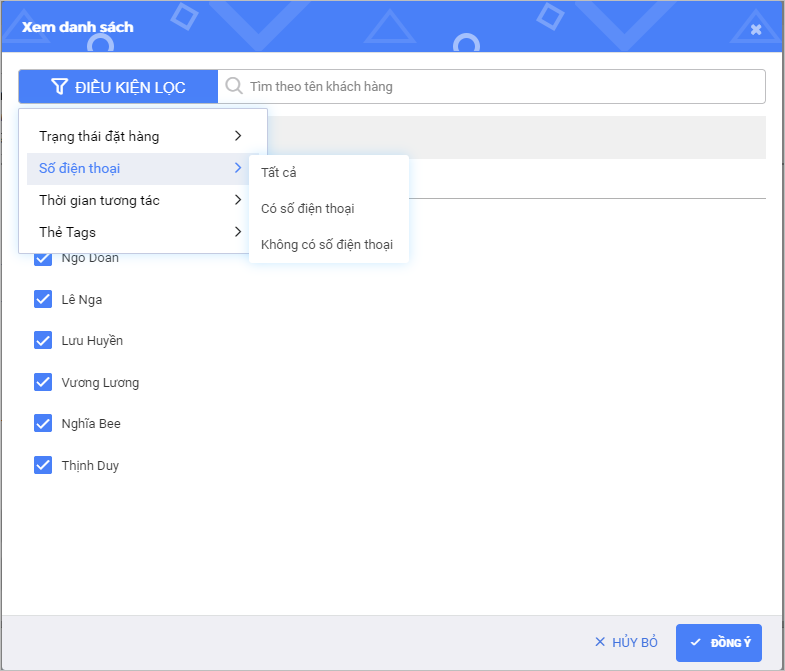
+ Lọc tìm khách hàng theo thời gian tương tác: Là những khách hàng bình luận về bài viết của page hoặc được page phản hồi bình luận trong khoảng thời gian được chọn

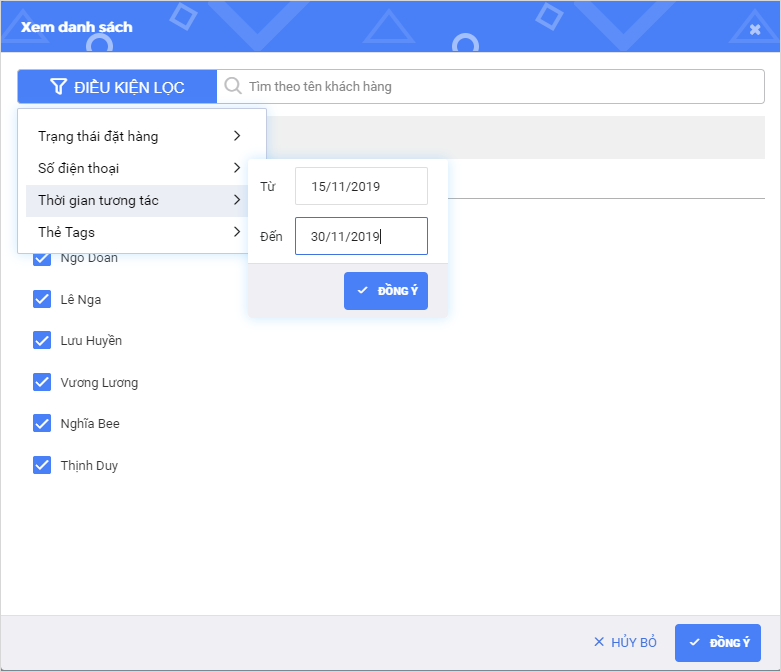
+ Lọc tìm khách hàng theo thẻ tags: Là những khách hàng đang được gắn thẻ tags trong những bình luận về bài viết được chọn
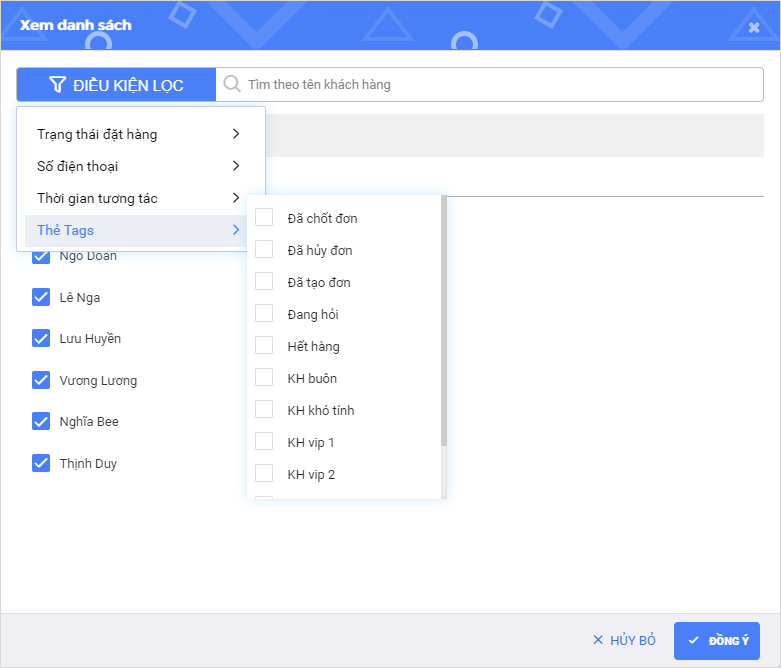
– Nhập nội dung tin nhắn, thiết lập khoảng thời gian gửi tin nhắn và nhấn chọn Gửi tin nhắn
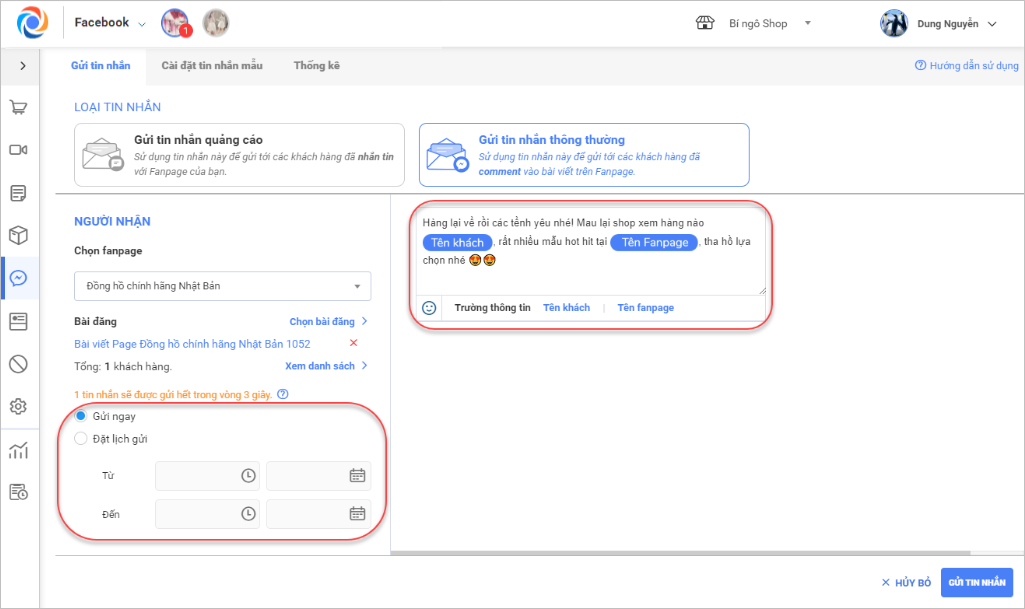
3.3 Thống kê
– Sau khi gửi tin nhắn thành công thì toàn bộ tin nhắn đã gửi sẽ được hiển thị tại tab Thống kê
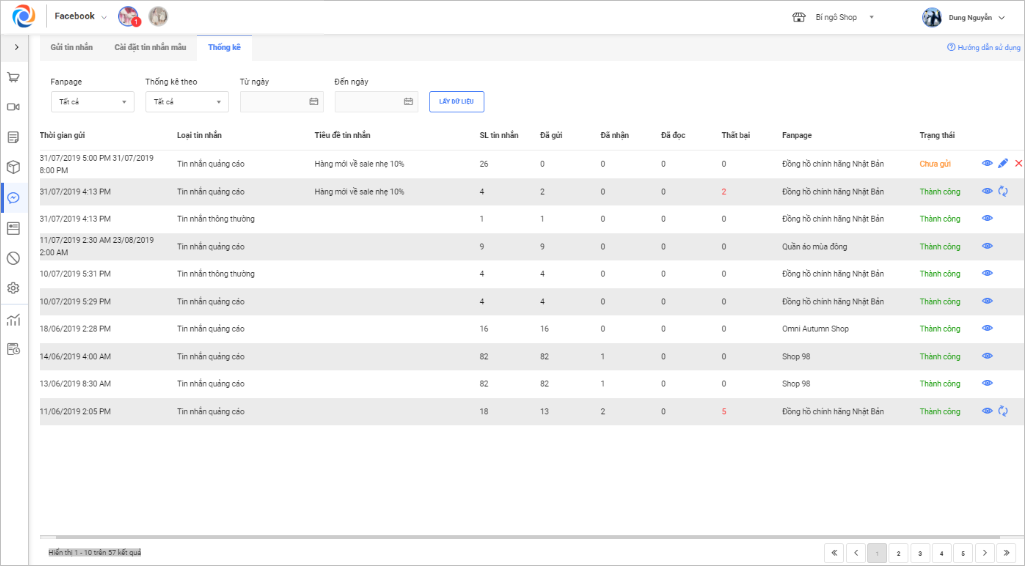
– Có thể xem thống kê theo từng page
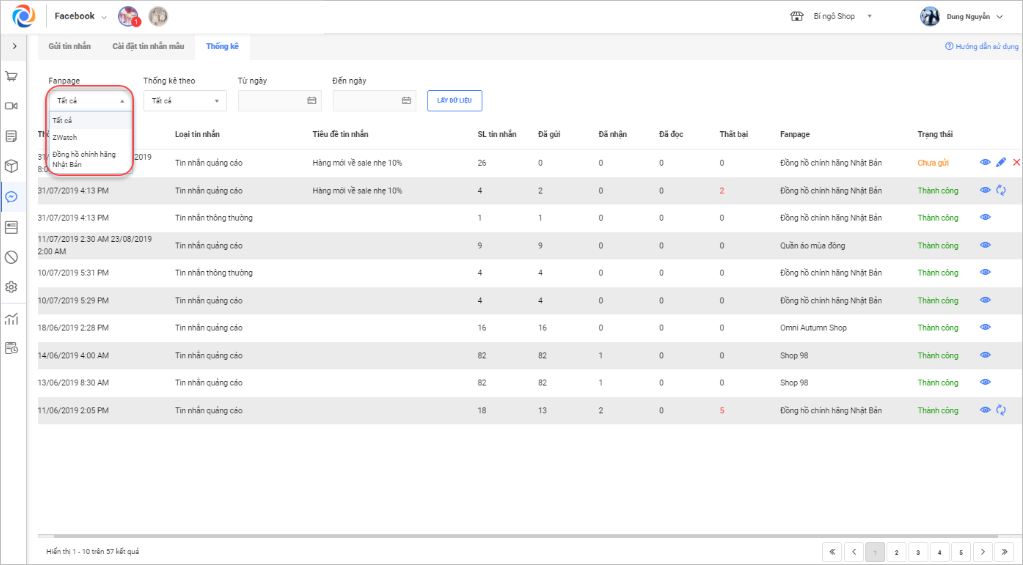
– Xem thống kê trong 1 khoảng thời gian
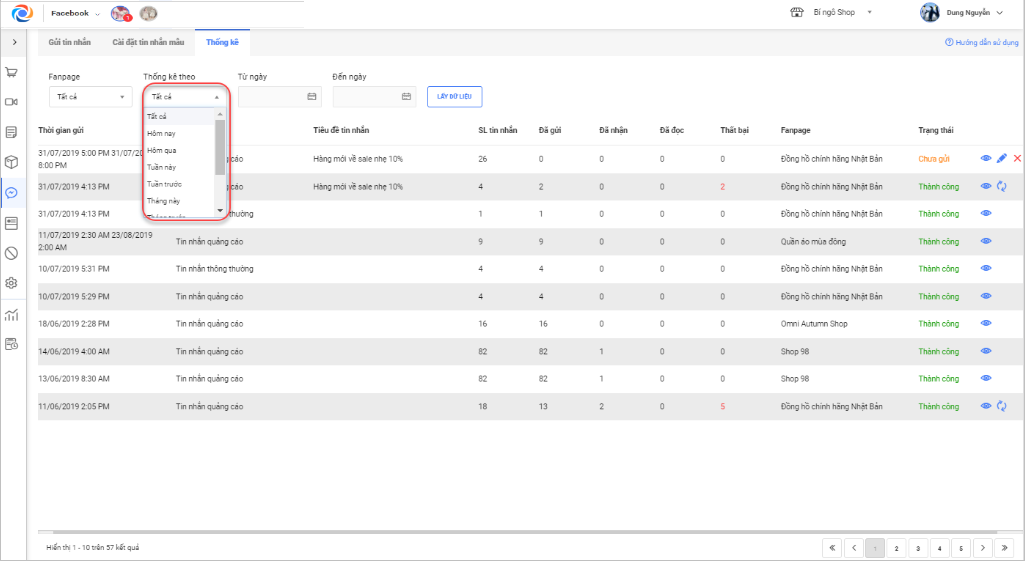
– Click vào icon  để xem chi tiết chương trình khuyến mại đã gửi
để xem chi tiết chương trình khuyến mại đã gửi
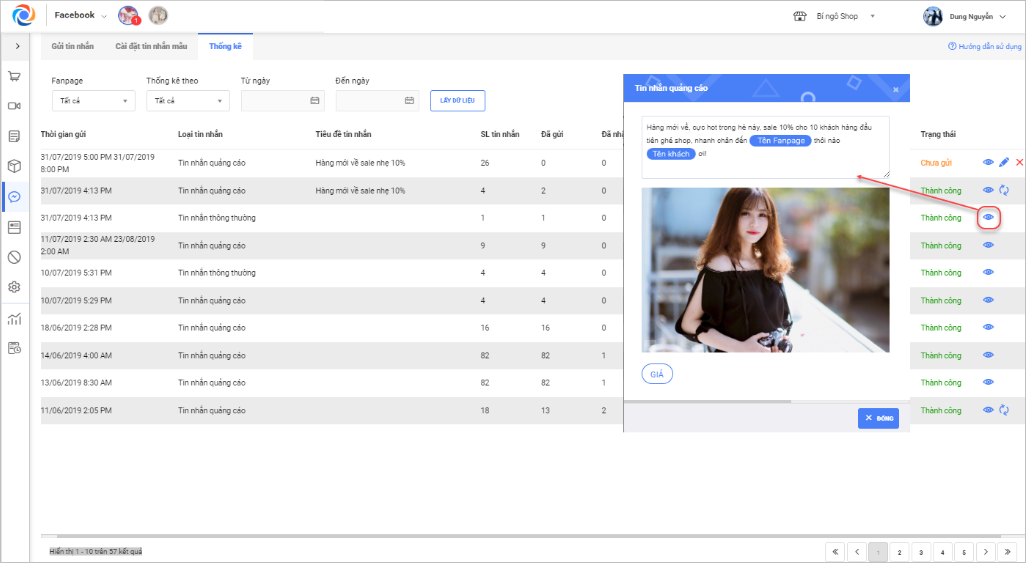
– Đối với tin nhắn đặt lịch hẹn gửi mà chưa đến thời gian gửi, click vào icon  để sửa lại tin nhắn, click vào icon
để sửa lại tin nhắn, click vào icon  để xóa tin nhắn khi không muốn gửi tin nhắn đó nữa.
để xóa tin nhắn khi không muốn gửi tin nhắn đó nữa.
4. Các trường hợp cảnh báo khi Fanpage có nguy cơ bị khóa do vi phạm chính sách của Facebook
– Hiện nay, Facebook có đưa ra một số chính sách để kiểm soát hoạt động của Fanpage, cụ thể:
- Chính sách về Block rate (tỷ lệ chặn)
- Chính sách 24h
- Chính sách giới hạn số lượng cuộc gọi API
Giải pháp OCM đưa ra để bảo vệ Fanpage không bị khóa
– Để hạn chế việc vi phạm chính sách dẫn tới Fanpage bị khóa, chương trình sẽ đưa ra cảnh báo hoặc chặn gửi tin nhắn trong một số trường hợp như sau:
-
Trong vòng 24h (Tính từ lúc KH phản hồi lại) thì không giới hạn số lượng tin nhắn gửi đi. Tuy nhiên, tính từ mốc 24h trở đi, khi gửi 5 tin, nếu KH không phản hồi lại (không trả lời) thì khi gửi tin thứ 6, chương trình sẽ hiển thị biểu tượng cảnh báo
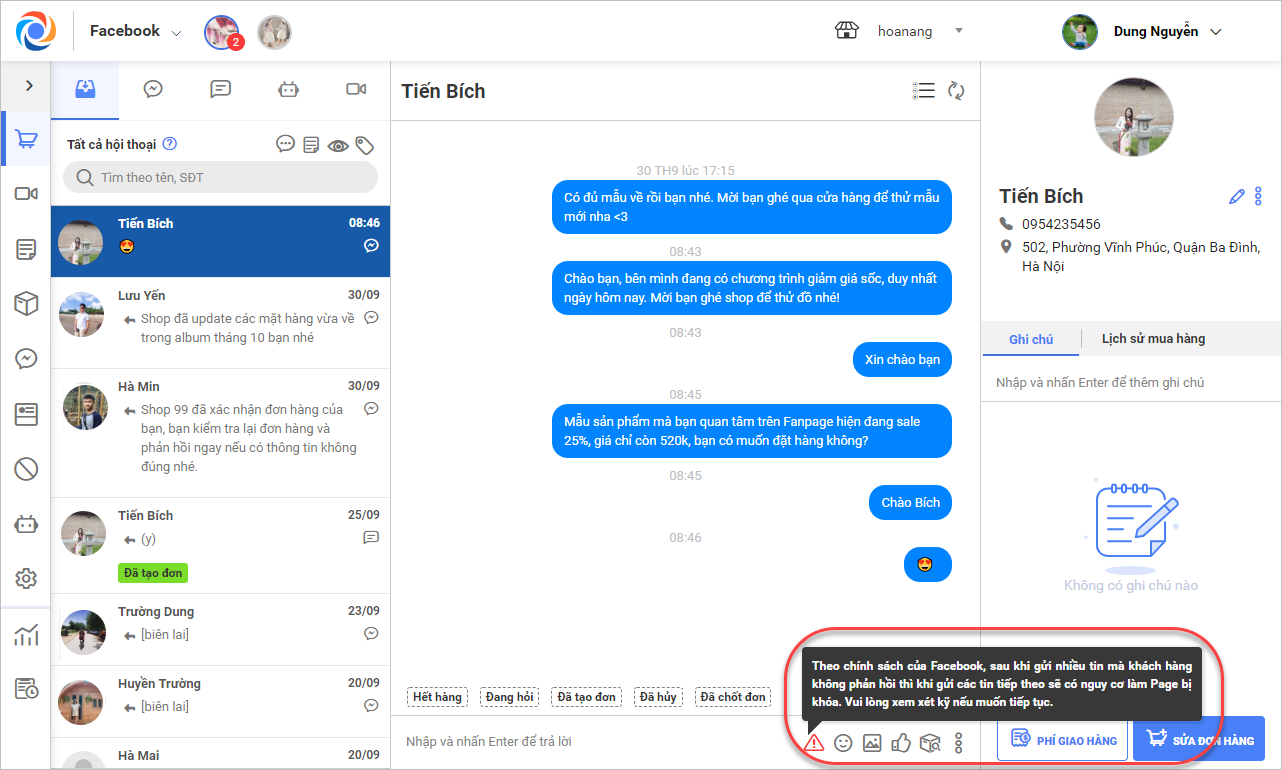
Tỉ lệ tin nhắn từ Fanpage gửi đi bị người nhận đánh dấu Block >= 7%. Chương trình sẽ hiển thị cảnh báo-
Sau khi Fanpage gửi tin nhắn cho 5000 khách hàng và tỉ lệ Block rate >= 7%. Chương trình sẽ chặn tin nhắn gửi đi và hiển thị cảnh báo. Tin nhắn bị chặn sẽ được cập nhật tráng thái Hủy khi xem lại ở phần Thống kê.
-
Tự động tính số lượng API của Fanpage, nếu số lượng tin nhắn vượt quá số lượng API cho phép thì chương trình sẽ tự động ngừng gửi tin nhắn để hạn chế việc Fanpage bị khóa.
Chú ý: Facebook kiểm soát rất chặt chẽ cách sử dụng tính năng “Gửi tin nhắn” hàng loạt. Phần mềm OCM không chịu trách nhiệm về việc Fanpage của bạn bị dừng tính năng nhắn tin, tạm khóa hoặc khóa vĩnh viễn khi Fanpage của bạn không tuân thủ theo các quy định của Facebook về việc gửi tin nhắn trên nền tảng Messenger. Bạn có thể tham khảo quy định của Facebook tại đây.










